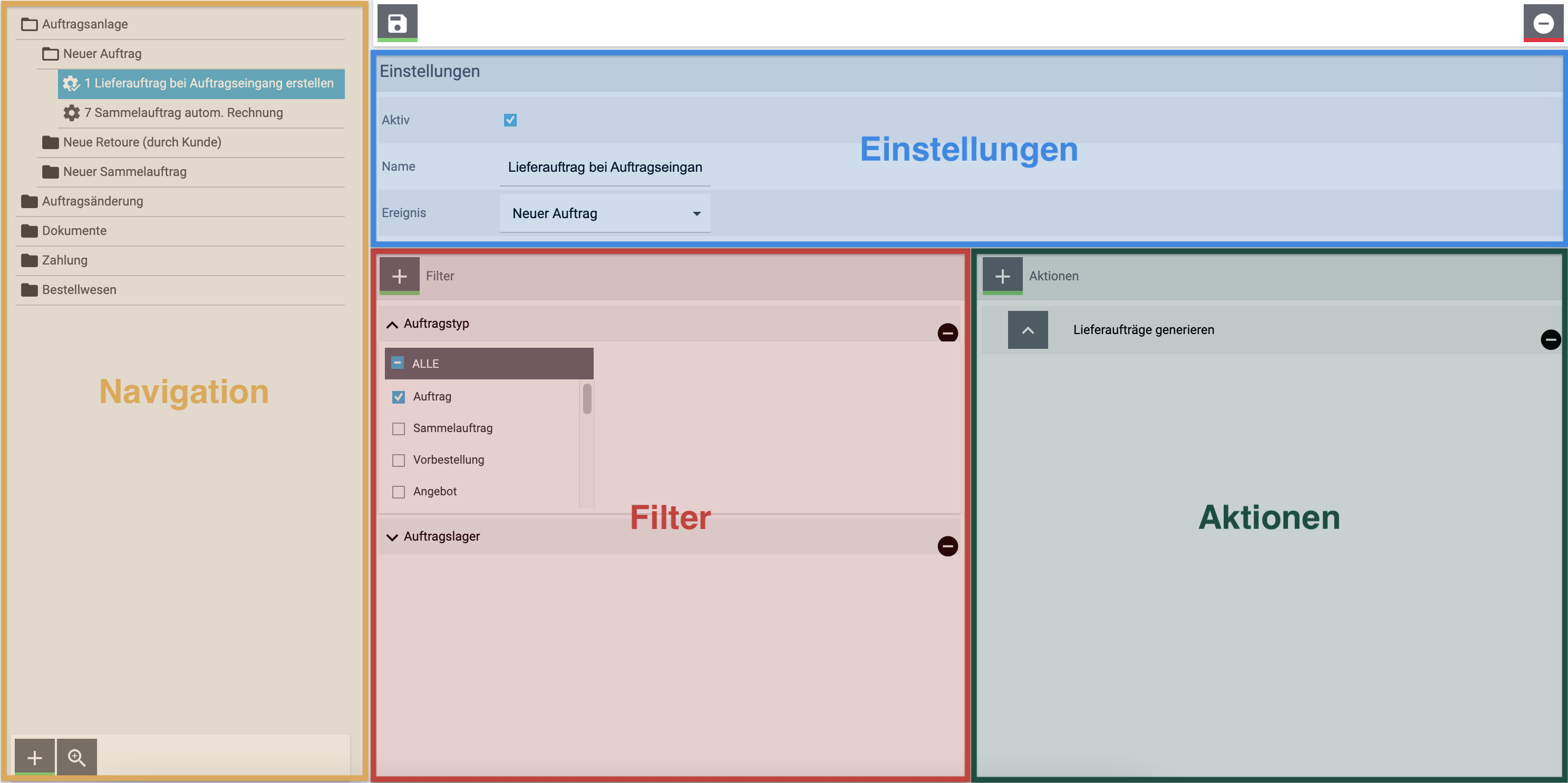Ereignisaktionen
|
Veraltete Funktionen
Diese Funktionen sind veraltet und in neuen Systemen nicht mehr verfügbar. Mit PlentyONE Flow kannst du deine Arbeitsabläufe und Workflows flexibler und effizienter abbilden. Erfahre hier mehr über das neue Feature PlentyOne Flow. |
Ein großer Teil der Auftragsbearbeitung besteht aus Routineaufgaben, die du automatisiert durch dein PlentyONE System erledigen lassen kannst. Besonders der Versand von E-Mails an deine Kunden:innen ist eine sehr aufwendige Aufgabe, für die Kund:innen- und Serviceorientierung deines Webshops aber unverzichtbar.
Mit den Ereignisaktionen stellt dir PlentyONE ein effektives Werkzeug zur Verfügung, mit dem du solche Automatismen einstellen und zuverlässig durch das System ausführen lassen kannst.
Das Grundprinzip von Ereignisaktionen ist leicht verständlich: Bestimmte Ereignisse im Webshop lösen bestimmte Aktionen aus. Dies kannst du nutzen, zum Beispiel für das Versenden von Bestellbestätigungen. Du kannst bei Auftragseingang automatisch eine Bestellbestätigung verschicken, indem du eine Ereignisaktion erstellst, bei der auf das Ereignis Neuer Auftrag die Aktion E-Mail-Versand folgt. Mithilfe von Filtern kannst du genau eingrenzen, für welche neuen Aufträge der E-Mail-Versand erfolgen soll.
-
Navigation: Über die Navigation kannst du deine Ereignisaktionen aufrufen oder Ereignisaktion anlegen. Bereits erstellte Ereignisaktionen werden nach Ereignis in Ordnern gruppiert. Du kannst Ereignisaktionen auswählen, um sie zu bearbeiten. Ist eine gespeicherte Ereignisaktion auch aktiviert, ist sie mit einem Häkchen markiert, so wie die geöffnete Ereignisaktion "Lieferauftrag bei Auftragseingang erstellen" auf dem Screenshot.
-
Einstellungen: In diesem Bereich wählst du die grundlegenden Einstellungen. Du aktivierst oder deaktivierst die Ereignisaktion, gibst ihr einen Namen und wählst das auslösende Ereignis aus. Du kannst z.B. jedes Mal eine Aktion auslösen, wenn ein Neuer Auftrag angelegt wird.
-
Filter: Hier wählst du Filter aus, mit denen die Aufträge näher bestimmt werden, für die eine Aktion greifen soll. Zum Beispiel könntest di eingrenzen, dass eine Aktion beim Ereignis Neuer Auftrag nur greift, wenn er eine bestimmte Herkunft hat.
-
Aktionen: Hier wählst du die Aktionen aus, die auf die vorher bestimmten Aufträge angewendet werden sollen. D.h., du legst fest, was passieren soll, wenn ein Ereignis ausgelöst wird. So kannst du z.B. für jeden Neuen Auftrag einen E-Mail-Versand durchführen.
Hat eine Ereignisaktion einmal für einen Auftrag gegriffen, dann greift dieselbe Ereignisaktion nicht noch mal für den selben Auftrag. Im Laufe der Auftragsbearbeitung können aber mehrere verschiedene Ereignisaktionen für den selben Auftrag greifen.
Einige praktische Anwendungsbeispiele für die Verwendung von Ereignisaktionen findest du auf der Handbuchseite Best Practices: Ereignisaktionen und Aktionsmanager.
1. Neue Ereignisaktion anlegen
Im Menü Einrichtung » Aufträge » Ereignisse legst du neue Ereignisaktionen an. Dort kannst du auch alle bereits von dir angelegten Ereignisaktionen einsehen und bearbeiten.
Neue Ereignisaktion erstellen:
-
Öffne das Menü Einrichtung » Aufträge » Ereignisse.
-
Klicke auf Ereignisaktion hinzufügen (), um eine neue Ereignisaktion zu erstellen.
→ Das Fenster Neue Ereignisaktion erstellen öffnet sich. -
Gib einen eindeutigen Namen für die Ereignisaktion ein.
-
Wähle ein Ereignis.
-
Speichere () die Einstellungen.
→ Die Ereignisaktion wird angelegt.
Die Ereignisaktion ist nun angelegt, aber noch nicht aktiviert. Aktiviere die Ereignisaktion erst, wenn du sie vollständig konfiguriert hast. Wähle dafür Filter und Aktionen aus.
1.1. Ereignis wählen
Im ersten Schritt wählst du für eine neue Ereignisaktion das auslösende Ereignis. Im Folgenden werden die verfügbaren Ereignisse nach ihren Ereignisgruppen sortiert beschrieben.
Ereignisgruppe Auftragsanlage
| Ereignis | Erläuterung |
|---|---|
Neuer Auftrag, |
Die Ereignisaktion wird ausgelöst, wenn einer der nebenstehenden Auftragstypen neu angelegt wird. |
Ereignisgruppe Auftragsänderung
| Ereignis | Erläuterung |
|---|---|
Statuswechsel |
Die Ereignisaktion wird ausgelöst, wenn ein Auftrag den Auftragsstatus wechselt. Wähle den passenden Statuswechsel aus der Dropdown-Liste aus. |
Paketnummer |
Die Ereignisaktion wird ausgelöst, wenn für einen Auftrag eine Paketnummer hinterlegt wird. |
Warenausgang gebucht |
Die Ereignisaktion wird ausgelöst, wenn der Warenausgang automatisch oder manuell gebucht wird. |
Auftragsnotiz |
Die Ereignisaktion wird ausgelöst, wenn eine Information zu einem Auftrag hinterlegt wird. |
Auftragsnotiz vom Kunden |
Die Ereignisaktion wird ausgelöst, wenn eine Kund:in in der Auftragsabwicklung eine neue Information hinterlässt. |
Erweiterung der Bestellung durch Kunde |
Die Ereignisaktion wird ausgelöst, wenn eine Kund:in die Bestellung im Bestellvorgang erweitert. |
Manuelle Lageränderung an Artikelpositionen |
Die Ereignisaktion wird ausgelöst, wenn bei einer Artikelposition in einem Auftrag manuell das Lager geändert wird. |
Wechsel der Auftragsart |
Die Ereignisaktion wird ausgelöst, wenn der Auftragstyp eines Auftrags geändert wird. Zur Auswahl für diese Ereignisaktion stehen Auftrag und Vorbestellung. |
Wechsel des Reparaturstatus |
Die Ereignisaktion wird ausgelöst, wenn in einem Auftrag der Reparaturstatus geändert wird. Zur Auswahl für diese Ereignisaktion stehen die angelegten Reparaturstatus. |
Wechsel der Zahlungsart |
Die Ereignisaktion wird ausgelöst, wenn in einem Auftrag die Zahlungsart geändert wird. |
Neue OpenTrans-Bestellung |
Die Ereignisaktion wird ausgelöst, wenn eine neue OpenTrans-Bestellung durchgeführt wird. |
Auftragsadresse geändert |
Die Ereignisaktion wird ausgelöst, wenn in einem Auftrag die Rechnungsadresse oder die Lieferadresse geändert wird oder wenn eine neue Adresse zugewiesen wird. Wähle in der Dropdown-Liste, bei welchem Adresstyp das Ereignis ausgelöst werden soll. |
Ereignisgruppe Dokumente
| Ereignis | Erläuterung |
|---|---|
Dokumente generiert |
Wähle diese Option, um beliebig viele Dokumente auf einmal aus der Dropdown-Liste zu wählen. Die Ereignisaktion wird ausgelöst, wenn eines der gewählten Dokumente am Auftrag generiert wird. |
[Dokument] generiert |
Die Ereignisaktion wird ausgelöst, wenn eines der folgenden Dokumente generiert wird. Beachte, dass vor der Generierung eines Dokuments die entsprechende Dokumentenvorlage eingerichtet sein muss. Wichtig: Dieses Ereignis kann auch durch eine andere Ereignisaktion ausgelöst werden, wenn du die Aktion Rechnung erzeugen parallel in einer weiteren Ereignisaktion verwendest. |
Externe Rechnung hochgeladen, |
Die Ereignisaktion wird ausgelöst, wenn eine externe Rechnung oder eine externe Gutschrift für einen Auftrag hochgeladen wird. |
Dokument hochgeladen |
Die Ereignisaktion wird ausgelöst, wenn ein Dokument des Typs Hochgeladen am Auftrag generiert wird. |
Ereignisgruppe Zahlung
| Ereignis | Erläuterung |
|---|---|
Vollständig |
Die Ereignisaktion wird ausgelöst, wenn eine vollständige Zahlung eingebucht und einem Auftrag zugeordnet wird. Ausgelöst wird die Ereignisaktion also wenn der Auftrag vollständig bezahlt ist. |
Die Ereignisaktion wird ausgelöst, wenn eine Teilzahlung eingebucht wird. |
|
Überzahlung |
Die Ereignisaktion wird ausgelöst, wenn eine Kund:in zu viel für einen Auftrag gezahlt hat. |
Abgelehnt |
Die Ereignisaktion wird ausgelöst, wenn eine Zahlung durch einen Zahlungsanbieter abgelehnt wurde. |
Anzahlung vollständig |
Die Ereignisaktion wird ausgelöst, wenn eine Anzahlung auf Produktionsware vollständig geleistet wurde. |
Zahlung vom Kunden storniert |
Die Ereignisaktion wird ausgelöst, wenn eine geleistete Zahlung von Kund:innen storniert wurde. |
Ereignisgruppe Bestellwesen
| Ereignis | Erläuterung |
|---|---|
Waren |
Wähle eines der folgenden Ereignisse, um zu bestimmen, wann genau die Ereignisaktion ausgelöst wird: |
Bestellung ausgelöst |
Die Ereignisaktion wird ausgelöst, wenn eine Nachbestellung oder Umbuchung ausgelöst wurde. Bei Nachbestellungen bedeutet dies, dass die Bestellung an die Lieferant:in übermittelt wurde. Bei Umbuchungen bezeichnet das Auslösen den Beginn der Umbuchung von Waren von einem Senderlager in ein Empfängerlager. |
Bestellung abgeschlossen |
Die Ereignisaktion wird ausgelöst, wenn eine Nachbestellung oder Umbuchung abgeschlossen wurde. Dies ist beispielsweise der Fall, wenn alle in der Nachbestellung oder Umbuchung enthaltenen Waren vollständig ein- bzw. umgebucht wurden. |
PO Lieferschein generiert |
Die Ereignisaktion wird ausgelöst, wenn in einer Umbuchung das entsprechende Dokument PO Lieferschein generiert wurde. |
Nachbestellungsdokument generiert |
Die Ereignisaktion wird ausgelöst, wenn in einer Nachbestellung das entsprechende Nachbestellungsdokument generiert wurde. |
Ereignisgruppe Plugins
Welche Ereignisse dir in dieser Ereignisgruppe zur Verfügung stehen, hängt von den Plugins ab, die du in deinem System installiert hast.
1.2. Filter hinzufügen
Nachdem du ein Ereignis gewählt hast, das die Ereignisaktion auslöst, wählst du einen oder mehrere Filter. Durch Filter bestimmst du, welche Aufträge von der Ereignisaktion erfasst werden sollen. Die verfügbaren Filter sind genau wie die Ereignisse in Gruppen unterteilt. Im Folgenden werden die verfügbaren Filter nach ihren Filtergruppen sortiert beschrieben.
Es ist möglich, mehrere Filter für eine Ereignisaktion zu wählen. Diese Filter werden dann der Reihe nach berücksichtigt. Achte deshalb von Anfang an bei der Auswahl der Filter auf die richtige Reihenfolge. Nur Aufträge, die allen gewählten Filtern entsprechen, werden letztendlich in der Ereignisaktion berücksichtigt.
Einen Filter hinzufügen:
-
Öffne das Menü Einrichtung » Aufträge » Ereignisse.
-
Öffne die Ereignisaktion, der du einen Filter hinzufügen möchtest.
-
Klicke im Bereich Filter auf Filter hinzufügen ().
-
Wähle den gewünschten Filtertyp aus der passenden Filtergruppe.
-
Klicke auf Hinzufügen ().
-
Nimm im Filter die gewünschten Einstellungen vor, wenn dies für den gewählten Filter erforderlich ist.
-
Speichere () die Einstellungen.
Einige Filter erfordern weitere Einstellungen. Wähle nach dem Hinzufügen dieser Filter die gewünschten Optionen aus. Zum Beispiel kannst du für den Filter Auftragstyp konkrete Auftragstypen wählen, für die die Ereignisaktion gelten soll. Nach den Anpassungen müssen die Einstellungen gespeichert () werden. Beachte, dass dies die angelegte Ereignisaktion speichert, aber nicht aktiviert. Dafür muss zusätzlich die Option Aktiv ausgewählt werden. Aktiviere die Ereignisaktion erst nachdem alle Einstellungen und eine logische Überprüfung der Auswahl erfolgt sind.
Filtergruppe Auftrag
| Filter | Erläuterung |
|---|---|
Auftragstyp |
Wähle aus, für welche Auftragstypen die Ereignisaktion gelten soll. Du kannst einen, mehrere oder alle Auftragstypen aus der Liste auswählen. |
Auftragslager |
Wähle die Aufträge, für die die Ereignisaktion gelten soll, anhand des Lagers bzw. mehrerer Lager aus. |
Anzahl Positionen |
Aufträge werden anhand der Anzahl der verschiedenen Auftragspositionen gefiltert, die pro Auftrag enthalten sind. Wähle, ob das System nach Aufträgen mit der exakt angegebenen Anzahl (==) der Positionen oder nach Werten größer (>), größer gleich (>=), kleiner (<), kleiner gleich (⇐) der gewählten Anzahl filtert. Optional kannst du die Filterergebnisse über einen zweiten Operator eingrenzen. |
Menge der Auftragspositionen |
Aufträge werden Anhand der Gesamtmenge aller Auftragspositionen gefiltert, die pro Auftrag enthalten ist. Wähle, ob das System nach Aufträgen mit der exakt angegebenen Menge (==) der Positionen oder nach Werten größer (>), größer gleich (>=), kleiner (<), kleiner gleich (⇐) der gewählten Menge filtert. Optional kannst du die Filterergebnisse über einen zweiten Operator eingrenzen. |
Aktiver Benutzer |
Aufträge werden anhand der aktiven Benutzer:in gefiltert, d.h. der Person, die den durch die Ereignisaktion aktivierten Vorgang auslöst. Es sind mehrere oder auch alle Benutzer:innen auf einmal wählbar. |
Click & Collect |
Aufträge werden anhand der Versandart Click & Collect gefiltert. Click & Collect ist nur für Aufträge mit der Herkunft eBay UK und dem Lieferland UK nutzbar. Weitere Informationen findest du im Kapitel zum Thema Click & Collect. |
Herkunft |
Aufträge werden anhand einer oder mehrerer Auftragsherkünfte gefiltert. Es sind auch alle Herkünfte zugleich wählbar. |
Mahnstufe |
Aufträge werden anhand einer oder mehrerer Mahnstufen gefiltert. Es sind alle Mahnstufen zugleich wählbar oder Keine, wenn nur Aufträge ohne Mahnstufe gefiltert werden sollen. |
Mandant (Shop) |
Aufträge werden anhand eines oder mehrerer Webshops bzw. Mandanten (Shop) gefiltert. Es sind alle Mandanten zugleich wählbar. |
Markierung |
Aufträge werden anhand einer oder mehrerer Markierungen gefiltert. Es sind alle Markierungen zugleich wählbar oder Keine, wenn nur Aufträge ohne Markierung gefiltert werden sollen. |
Warenwert (brutto) |
Aufträge werden anhand des Brutto-Warenwertes gefiltert. Es können zwei Beträge eingetragen werden, denen jeweils mehrere Operatoren vorangestellt werden können. |
Zahlungsart |
Aufträge werden anhand einer oder mehrerer Zahlungsarten gefiltert. Es sind alle Zahlungsarten zugleich wählbar. |
Zahlungsstatus |
Aufträge werden anhand des Zahlungsstatus gefiltert. Dieser wird bei der Zuordnung einer Zahlung ermittelt. Es kann ein Zahlungsstatus, mehrere oder alle gewählt werden. |
Zahlungsartstatus |
Dieser Filter wurde für alte Callisto-Zahlungsarten implementiert und wird aus technischen Gründen noch im Menü angezeigt. Er hat keine Auswirkungen auf die Plugin-Zahlungsarten und sollte nicht mehr ausgewählt werden. |
Treueprogramm |
Aufträge werden anhand des Treueprogramms gefiltert. |
Auftragsgewicht |
Aufträge werden anhand des gesamten Gewichts aller im Auftrag enthaltenen Artikel gefiltert. Wähle einen Operator sowie die Einheit (g oder kg), um nach Aufträgen mit einem bestimmten Gewicht zu filtern. Es ist nur die Eingabe von ganzen Zahlen erlaubt. |
Dokument |
Aufträge werden anhand des am Auftrag vorhandenen Dokuments gefiltert. Du kannst wählen zwischen Aktuelle Rechnung und Stornobeleg Rechnung sowie Nicht verfügbar und Verfügbar. |
Vorhandene Dokumente |
Aufträge werden anhand der am Auftrag vorhandenen Dokumente gefiltert. Wähle aus der Dropdown-Liste, welche Dokumente vorhanden sein sollen. Du kannst mehrere Typen von Auftragsdokumenten gleichzeitig wählen. |
Auftragseingang |
Die Aufträge werden anhand des Zeitpunkts des Auftragseingangs gefiltert. Wähle aus der Dropdown-Liste einen Zeitraum zwischen bis vor 1 Tag und bis vor 31 Tagen aus. Der Bezug ist das aktuelle Datum. |
Zahlungseingang |
Aufträge werden anhand des Zeitpunkts des Zahlungseingangs gefiltert. Wähle aus der Dropdown-Liste einen Zeitraum zwischen bis vor 1 Tag und bis vor 31 Tagen aus. Der Bezug ist das aktuelle Datum. |
Status |
Aufträge werden anhand des Auftragsstatus gefiltert. Mit den Operatoren gleich (==), größer als (>), größer gleich (>=), kleiner als (<) oder kleiner gleich (⇐) filterst du nach Aufträgen, die dem gewählten Status beispielsweise entsprechen oder darüber bzw. darunter liegen. |
Postleitzahlen |
Aufträge werden anhand einer Postleitzahl bzw. mehrerer Postleitzahlen gefiltert. Berücksichtigt wird die Postleitzahl der Lieferanschrift. Hier kann ein Wert eingegeben werden. Dieser Wert wird als Startwert betrachtet. Du kannst mehrere Werte kommagetrennt eingeben. |
Einwilligung zur Datenübermittlung an Versanddienstleister |
Aufträge werden anhand der Werte erteilt oder nicht erteilt gefiltert. Beim Anmelden des Auftrags wird geprüft, ob Kund:innen im Webshop der Übermittlung der eigenen Daten an den Versanddienstleister zugestimmt haben oder nicht. |
Auftrag mit Retourenpaketnummer |
Aufträge werden anhand dessen gefiltert, ob sie eine Retourenpaketnummer enthalten oder nicht. Wähle den Filter Ja oder Nein aus der Dropdown-Liste. |
Tag |
Mit diesem Filter kannst du einem Auftragstyp Tags zuordnen. Wird dieser Filter genutzt, werden die Aufträge anhand der ihnen zugeordneten Tags gefiltert. Lege anhand der folgenden Optionen fest, wie nach Tags gefiltert werden soll: |
Typ der Auftragsposition |
Aufträge werden danach gefiltert, welche Auftragspositionstypen sie enthalten. Wähle im Filter einen Auftragspositionstyp. Wähle dann aus, ob die Ereignisaktion auf Aufträge angewendet werden soll, die diesen Typ enthalten oder auf Aufträge, die diesen Typ nicht enthalten. |
Filtergruppe Artikel
| Filter | Erläuterung |
|---|---|
Lagerware enthalten, |
Aufträge werden anhand der nebenstehenden Warenart, die im Auftrag enthalten ist, gefiltert. Pro Auftrag können Artikel mit verschiedenen Warenarten enthalten sein. |
Lagerware ausschließlich enthalten, |
Aufträge werden anhand der nebenstehenden Warenart, die im Auftrag enthalten ist, gefiltert. Es werden Aufträge gefiltert, die ausschließlich die nebenstehende Warenart enthalten. |
Artikel enthalten |
Es werden alle Aufträge gefiltert, die die angegebenen Artikel enthalten. Gib die Artikel-IDs der Artikel ein, nach denen gefiltert werden soll. |
Variante(n) enthalten |
Es werden alle Aufträge gefiltert, die die angegebenen Varianten enthalten. Gib die Varianten-IDs der Artikel ein, nach denen gefiltert werden soll. |
Artikeleigenschaft vorhanden |
Dieser Filter prüft auf im Auftrag enthaltene Artikel, an denen du im Menü Einrichtung » Einstellungen » Eigenschaften » Konfiguration eine bestimmte Eigenschaft hinterlegt hast. Innerhalb des Filters wählst du eine Eigenschaft, nach der Artikel gefiltert werden. |
Filtergruppe Kunde
| Filter | Erläuterung |
|---|---|
Kundenbewertung |
Aufträge werden anhand der Kundenbewertung gefiltert. Wähle einen Operator und die entsprechende Bewertung aus. |
Kundenklasse |
Aufträge werden anhand einer Kundenklasse oder mehrerer Kundenklassen gefiltert. Es sind auch alle Kundenklassen zugleich wählbar. |
Kundentyp |
Aufträge werden anhand des Kundentyps gefiltert. |
Altersfreigabe Rechnungsadresse |
Aufträge werden anhand einer oder mehrerer Altersfreigaben gefiltert, die an der Rechnungsadresse hinterlegt sind. Es sind alle Altersfreigaben zugleich wählbar sowie die Eigenschaft Keine, wenn nur Aufträge ohne Altersfreigabe gefiltert werden sollen. |
Umsatzsteuer-ID |
Aufträge werden anhand des Vorhandenseins einer Umsatzsteuer-ID gefiltert. Die Optionen vorhanden oder nicht vorhanden sind wählbar. |
Anzahl der Aufträge |
Aufträge werden anhand der Anzahl der Aufträge einer Kund:in gefiltert. Wähle einen Operator aus und gib eine Anzahl ein. |
Umsatz |
Aufträge werden anhand der dazugehörigen Umsätze gefiltert. Wähle einen Operator aus und gib eine Zahl für den Umsatz sein. Zusätzlich kannst einen Zeitraum aus einer Dropdown-Liste auswählen, um die Umsätze weiter zu filtern. Entscheide zudem, ob du Retouren berücksichtigen lassen möchtest oder nicht. |
Gastbestellung |
Aufträge werden anhand ihres Status als Gastbestellung gefiltert. Die Optionen Ja und Nein sind wählbar. |
Filtergruppe Versand
| Filter | Erläuterung |
|---|---|
Gültige DHL-Packstation/Postfiliale |
Aufträge werden anhand einer gültigen DHL-Packstation oder Postfiliale in der Lieferanschrift gefiltert. |
Fehlerhafte DHL-Packstation/Postfiliale |
Aufträge werden anhand einer fehlerhaften DHL-Packstation oder Postfiliale in der Lieferanschrift gefiltert. |
Lieferland |
Aufträge werden anhand eines oder mehrerer Lieferländer gefiltert. Es sind auch alle Lieferländer zugleich wählbar. |
Versandart |
Aufträge werden anhand anhand einer oder mehrerer Versandarten gefiltert. Es sind auch alle Versandarten zugleich wählbar. |
Versanddatum |
Aufträge werden anhand des Versanddatums gefiltert. Wähle zwischen den Optionen Vorhanden, Nicht vorhanden oder In der Zukunft. |
Versandkosten (brutto) |
Aufträge werden anhand der Brutto-Versandkosten gefiltert. Wähle einen Operator aus und gib einen Preis ein. |
Versand ausschließlich durch FBA |
Es wird nach Aufträgen gefiltert, die komplett über Amazon Multi-Channel durch Amazon verschickt werden. |
Versand teilweise durch FBA |
Es wird nach Aufträgen gefiltert, die Artikel enthalten, die teilweise über Amazon Multi-Channel durch Amazon verschickt werden. |
Warenausgang |
Aufträge werden anhand des Datums des Warenausgangs gefiltert. Wählbar ist ein Zeitraum zwischen bis vor 1 Tag und bis vor 31 Tagen. |
Telefonnummer |
Aufträge werden anhand des Kriteriums durchsucht, ob eine Telefonnummer Vorhanden oder Nicht vorhanden ist. Die Lieferadresse, die Rechnungsadresse oder Beide zugleich sind durchsuchbar. Suchst du nach Aufträgen, in denen Telefonnummern Vorhanden sind, kannst du zusätzlich die Minimale Länge der Nummer eingeben. |
Filtergruppe Marktplatz
| Filter | Erläuterung |
|---|---|
eBay-Konto |
Aufträge, die über den Marktplatz eBay generiert wurden, werden gefiltert. |
Filtergruppe Bestellwesen
| Filter | Erläuterung |
|---|---|
Lieferant |
Nachbestellungen werden anhand der zugeordneten Lieferant:in gefiltert. Wähle die Lieferant:in aus der Dropdown-Liste aus. |
Senderlager |
Umbuchungen werden anhand des Lagers, aus dem Waren ausgebucht werden, gefiltert. Wähle ein, mehrere oder alle Lager aus. |
Empfängerlager |
Nachbestellungen werden anhand des Empfängerlagers, an das die nachbestellten Waren gesendet werden, gefiltert. Umbuchungen werden anhand des Lagers, in das Waren umgebucht werden, gefiltert. Wähle ein, mehrere oder alle Lager aus. |
Filtergruppe Plugins
Welche Filter dir in dieser Filtergruppe zur Verfügung stehen, hängt von den Plugins ab, die du in deinem System installiert hast.
1.3. Aktionen hinzufügen
Nachdem du die gewünschte Ereignisgruppe sowie einen oder mehrere Filter ausgewählt hast, lege im letzten Schritt eine oder mehrere Aktionen fest. Diese Aktionen werden dann für die gefilterten Aufträge ausgeführt, sobald das eingestellte Ereignis eintritt. Im Folgenden werden die verfügbaren Aktionen nach ihren Aktionsgruppen sortiert beschrieben.
Wenn du mehrere Aktionen zugleich auswählst, werden diese nacheinander ausgeführt. Klicke auf die grau hinterlegten Pfeile an den bereits hinzugefügten Aktionen, um die Reihenfolge zu ändern, in der die Aktionen ausgeführt werden.
Aktionen hinzufügen:
-
Öffne das Menü Einrichtung » Aufträge » Ereignisse.
-
Klicke auf die Ereignisaktion, der du eine Aktion hinzufügen möchtest.
-
Klicke im Bereich Aktionen auf Aktion hinzufügen ().
-
Wähle die gewünschte Aktion aus der passenden Aktionsgruppe.
-
Klicke auf Hinzufügen ().
-
Nimm in der Aktion die gewünschten Einstellungen vor, wenn dies für die gewählte Aktion erforderlich ist.
-
Speichere () die Einstellungen.
Einige Aktionen erfordern weitere Einstellungen. Wähle nach dem Hinzufügen dieser Aktionen die gewünschten Optionen aus. Zum Beispiel kannst du für die Aktion Status ändern den Auftragsstatus wählen, den der Auftrag nach Ausführen der Ereignisaktion erhalten soll. Nach den Anpassungen müssen die Einstellungen gespeichert () werden. Beachte, dass dies die angelegte Ereignisaktion speichert, aber nicht aktiviert. Dafür muss zusätzlich die Option Aktiv ausgewählt werden. Aktiviere die Ereignisaktion erst nachdem alle Einstellungen und eine logische Überprüfung der Auswahl erfolgt sind.
Aktionsgruppe Artikel
| Aktion | Erläuterung |
|---|---|
Variante hinzufügen |
Die Aktion fügt einem Auftrag eine bestimmte Variante hinzu. Gib dafür die entsprechende Varianten-ID ein. Es ist nicht möglich, mehrere IDs einzutragen. |
Gutschein-Artikel an Hersteller senden |
Die Aktion versendet einen Gutschein-Artikel in der gewählten Vorlage an den Hersteller. Wähle dafür eine Vorlage aus der Dropdown-Liste aus. |
Seriennummern zuordnen |
Die Aktion ordnet einem Auftrag eine Seriennummer zu. |
Aktionsgruppe Auftrag
| Aktion | Erläuterung |
|---|---|
Gutschrift (Auftrag) anlegen |
Die Aktion erzeugt automatisch einen Gutschriftauftrag für einen Auftrag. |
Gewährleistung anlegen |
Die Aktion erzeugt automatisch eine Gewährleistung für einen Auftrag. |
Auftrags-Vorlage verwenden |
Die Aktion wendet automatisch eine vorher eingerichtete Auftrags-Vorlage auf einen Auftrag an. Wähle für diese Aktion eine Auftrags-Vorlage aus der Dropdown-Liste aus. |
Lieferaufträge generieren |
Die Aktion erstellt automatische Lieferaufträge für einen Auftrag. |
Nach Brutto-Warenwert in Lieferaufträge teilen |
Die Aktion teilt die Auftragspositionen eines Auftrages in verschiedene Lieferaufträge. Aufgeteilt wird in dieser Aktion anhand eines Betrages, den die Auftragspositionen in einem Lieferauftrag nicht übersteigen sollen. Trage dafür den entsprechenden Warenwert (brutto) ein. |
Nach Artikelverfügbarkeit in Lieferaufträge teilen |
Die Aktion teilt Aufträge nach Artikelverfügbarkeit in Lieferaufträge. Stelle aus den Artikelverfügbarkeiten Verfügbarkeitsgruppen zusammen, die für die gefilterten Aufträge greifen. Verschiebe dafür eine oder mehrere der Verfügbarkeiten nach rechts und erstelle so die erste Gruppe. Für die Erstellung einer zweiten Gruppe, ziehe weitere Verfügbarkeiten auf . Erstelle ggf. weitere Gruppen.
Sind in einem Auftrag Artikel mit einer Verfügbarkeit aus diesen Gruppen enthalten, wird pro Gruppe ein weiterer Lieferauftrag angelegt. |
Nach Artikelverfügbarkeit in Aufträge teilen |
Die Aktion teilt Aufträge nach Artikelverfügbarkeit in Aufträge. Stelle aus den Artikelverfügbarkeiten Verfügbarkeitsgruppen zusammen, die für die gefilterten Aufträge greifen. Verschiebe dafür eine oder mehrere der Verfügbarkeiten nach rechts und erstelle so die erste Gruppe. Für die Erstellung einer zweiten Gruppe, ziehe weitere Verfügbarkeiten auf . Erstelle ggf. weitere Gruppen.
Sind in einem Auftrag Artikel mit einer Verfügbarkeit aus diesen Gruppen enthalten, wird pro Gruppe ein weiterer Auftrag angelegt. |
Nach verfügbarem Sortiment teilen |
Die Aktion teilt Aufträge anhand eines wählbaren Attributs nach verfügbarem Bestand auf. Wenn verschiedene Varianten eines Artikels bestellt wurden und ein Teil der Varianten nicht verfügbar ist, wird der Auftrag geteilt. Artikel, die sofort verfügbar sind, verbleiben im ursprünglichen Auftrag. Für Artikel, bei denen beispielsweise Varianten fehlen, werden entsprechende Lieferaufträge angelegt. |
Nach Lieferdatum teilen |
Die Aktion teilt Aufträge automatisch anhand des hinterlegten Lieferdatums in Aufträge. Das Lieferdatum kann in der Kaufabwicklung durch die Kund:in hinterlegt werden. Im Auftrag besteht ebenfalls die Möglichkeit, das Lieferdatum der Artikelpositionen zu hinterlegen oder zu ändern. Ein Lieferdatum kann Aufträgen auch per Gruppenfunktion zugewiesen werden. |
Auftragstyp ändern |
Die Aktion ändert den Auftragstyp eines Auftrags. Die Optionen Auftrag und Vorbestellung sind wählbar. |
Status ändern |
Die Aktion ändert den Auftragsstatus eines Auftrags. Wähle aus der Dropdown-Liste den Status aus, den die ausgewählten Aufträge durch die Ereignisaktion erhalten sollen. |
Markierung ändern |
Die Aktion ändert die Markierung an einem Auftrag. Wähle aus der Dropdown-Liste entweder Markierung entfernen aus, oder die Markierung, die der Auftrag durch die Ereignisaktion erhalten soll. |
Tags hinzufügen/entfernen |
Die Aktion fügt je nach Auswahl Tags zum einem Auftrag dieses Typs hinzu oder entfernt sie. Wähle entweder die Funktion Tag hinzufügen oder die Funktion Tag entfernen aus. Nutze dann das Eingabefeld, um die Tags, die hinzugefügt oder entfernt werden sollen, zu bestimmen. |
Mahnstufe ändern |
Die Aktion ändert die Mahnstufe eines Auftrags. Wähle aus der Dropdown-Liste aus, welche Mahnstufe der Auftrag durch die Ereignisaktion erhalten soll. |
Status des Elternauftrags ändern |
Die Aktion ändert den Auftragsstatus eines Elternauftrags. Wähle den Auftragsstatus aus der Dropdown-Liste, den der Elternauftrag bei Teilung eines Auftrags (Funktion: Auftrag teilen in der Auftragsbearbeitung) oder nach Lieferaufträge generieren erhalten soll. |
Umsatzdaten für Umsatzexport berechnen |
Generell werden Umsatzdaten aus Performance-Gründen bei der Rechnungs- bzw. Gutschrifterzeugung in einer eigenen Datenbank abgelegt. Da für manche Zahlungsarten wie Neckermann oder Quelle keine internen Rechnungen generiert werden dürfen, enthält diese Datenbank jedoch keine Daten für Aufträge dieser Zahlungsarten. Es besteht aber die Möglichkeit, die Exportdaten für solche Aufträge (Collmex, DATEV etc.) über eine Ereignisaktion anhand dieser Aktion zu erzeugen. |
Warenausgang buchen |
Diese Aktion bucht den Warenausgang. |
Rechnung bei Amazon hochladen |
Die Aktion lädt eine Rechnung bei Amazon hoch. |
Auftragsänderung an Otto melden |
Die Aktion meldet Statusänderungen von Aufträgen, die vom Marktplatz Otto stammen, an Otto. Die Meldung erfolgt beim Wechsel in die Auftragsstatus Auftragseingang, Warenausgang gebucht, Retoure und Stornierung. Wähle aus der Dropdown-Liste aus, was an Otto übermittelt werden soll. |
Retoure an Otto Direktversand melden |
Die Aktion meldet die Retoure eines Auftrags an Otto Direktversand. Wähle aus der Dropdown-Liste den Status der Retoure aus (akzeptiert, angekommen, abgelehnt). |
Stornierung an Otto Direktversand melden |
Die Aktion meldet die Stornierung eines Auftrags an Otto Direktversand. Wähle aus der Dropdown-Liste den Status der Stornierung aus (Artikel nicht verfügbar, Taggleiche Lieferung nicht möglich, Storniert durch Otto). |
Versandbestätigung an Otto Direktversand senden |
Die Aktion sendet eine Versandbestätigung an Otto Direktversand. |
URL aufrufen |
Die Aktion ruft eine hier hinterlegte URL auf. Es können damit Informationen zu Aufträgen übermittelt werden, z.B. die Auftrags-ID durch Anhängen der Template-Variablen OrderID an die URL. Die URL muss vollständig, nach dem dort gegebenen Muster https://www.beispiel.de, eingetragen werden. |
Handelsvertreter dem Auftrag zuordnen |
Die Aktion hinterlegt einen Handelsvertreter in einem Auftrag. Die Zuordnung des Handelsvertreters erfolgt anhand der Postleitzahl der Empfänger:in des Auftrags. Voraussetzung für die Zuordnung des Handelsvertreters ist, dass in den Kontaktdaten des Handelsvertreters der Postleitzahlbereich hinterlegt ist. Es wird die Kontakt-ID des Handelsvertreters hinterlegt, nicht der Name. |
Auftragsbestätigung an Fruugo senden |
Die Aktion sendet eine Auftragsbestätigung an den Marktplatz Fruugo. |
Stornierung an Fruugo senden |
Die Aktion meldet die Stornierung eines Auftrags an den Marktplatz Fruugo. Wähle aus der Dropdown-Liste den Grund der Stornierung aus (Artikel nicht vorrätig, Artikel nicht mehr im Sortiment, Ungültige Lieferadresse, Stornierung durch Kunden, gesetzliche Beschränkung, Sonstiges). |
Auftragsänderung an Cdiscount melden |
Die Aktion meldet Statusänderungen von Aufträgen, die vom Marktplatz Cdiscount stammen, an Cdiscount. Wähle aus der Dropdown-Liste den Status der Auftragsänderung aus (Status wählen, Vom Händler angelehnt, vom Händler versendet, Versand vom Händler verweigert, Vom Käufer storniert). |
"Auftrag Abgeschlossen" an DaWanda senden |
Die Aktion sendet die Information Auftrag abgeschlossen an DaWanda. |
Auftragsbestätigung an idealo senden |
Die Aktion sendet eine Auftragsbestätigung an den Marktplatz idealo. |
Stornierung an idealo senden |
Die Aktion meldet die Stornierung eines Auftrags an den Marktplatz idealo. Wähle aus der Dropdown-Liste den Grund der Stornierung aus (Stornierung durch Käufer, Stornierung durch Händler). |
Stornierung an bol.com senden |
Die Aktion meldet die Stornierung eines Auftrags an den Marktplatz bol.com. Wähle aus der Dropdown-Liste den Grund der Stornierung aus (Nicht vorrätig, Stornierung von Kunde angefragt, Artikel in schlechtem Zustand, Höhere Versandkosten, Falscher Preis, Nicht rechtzeitig lieferbar, Keine Garantie durch bol.com, Artikel doppelt bestellt, Artikel zurückbehalten, Technisches Problem, Artikel nicht auffindbar, Sonstiges). |
Stornierung an Kaufland.de senden |
Die Aktion meldet die Stornierung eines Auftrags an den Marktplatz Kaufland.de. Wähle aus der Dropdown-Liste den Grund der Stornierung aus (Stornierung durch Kunde, Umtausch durch Kunde, Falsche Artikelbeschreibung, Falsche Lieferadresse, Kunde hat Ware nicht erhalten, Artikel ausverkauft, Falscher Verkaufspreis, Lieferadresse wird nicht beliefert, Sonstiger Grund). |
Rechnung bei Kaufland.de hochladen |
Die Aktion lädt eine Rechnung bei Kaufland.de. |
Versandprofil ändern |
Die Aktion ändert das am Auftrag hinterlegte Versandprofil. Wähle aus der Dropdown-Liste das passende Versandprofil aus. |
Auftragsdatum auf heute ändern |
Die Aktion ändert das Auftragsdatum (Eingabedatum) auf den aktuellen Zeitpunkt, zu dem diese Aktion läuft. |
Versandprofil der Auftragspositionen neu ermitteln |
Die Aktion ermittelt das an den einzelnen Auftragspositionen hinterlegte Versandprofil neu und setzt es ggf. neu. |
Aktionsgruppe Dokumente
Beachte, dass die Dokumente in dieser Aktionsgruppe nur erzeugt werden können, wenn vorher eine entsprechende Dokumentenvorlage erstellt wurde.
| Aktion | Erläuterung |
|---|---|
Rechnung erzeugen |
Die Aktion erzeugt eine Rechnung für einen Auftrag. |
Sammelrechnung erzeugen |
Die Aktion erzeugt eine Sammelrechnung für einen Auftrag. |
Auftragsbestätigung erzeugen |
Die Aktion erzeugt eine Auftragsbestätigung für einen Auftrag. |
Gutschrift (Dokument) erzeugen |
Die Aktion erzeugt ein Gutschriftbeleg für einen Auftrag. |
Korrekturbeleg erzeugen |
Die Aktion erzeugt ein Korrekturbeleg für einen Auftrag. |
Sammelgutschrift erzeugen |
Die Aktion erzeugt eine Sammelgutschrift für einen Auftrag. |
Lieferschein erzeugen |
Die Aktion erzeugt ein Lieferschein für einen Auftrag. |
Mahnung erzeugen |
Die Aktion erzeugt eine Mahnung für einen Auftrag. |
Rücksendeschein erzeugen |
Mit dieser Aktion wird ein Rücksendeschein für die ausgewählten Aufträge erzeugt. |
Mehrzweckgutschein erzeugen |
Die Aktion erzeugt ein Mehrzweckgutschein für einen Auftrag. |
Stornobeleg Rechnung erzeugen |
Die Aktion erzeugt einen Stornobeleg Rechnung für einen Auftrag. Ein Stornobeleg storniert eine Rechnung und nicht einen Auftrag. Deshalb wird der Stornobeleg nur erzeugt, wenn der Auftrag eine Rechnung hat. |
Stornobeleg Gutschrift erzeugen |
Die Aktion erzeugt einen Stornobeleg Gutschrift für einen Auftrag. |
Stornobeleg Mahnung erzeugen |
Die Aktion erzeugt einen Stornobeleg Mahnung für einen Auftrag. Ein Stornobeleg storniert eine Mahnung und nicht einen Auftrag. Deshalb wird der Stornobeleg nur erzeugt, wenn der Auftrag eine Mahnung hat. |
Proformarechnung erzeugen |
Die Aktion erzeugt eine Proformarechnung für einen Auftrag. |
Angebot erzeugen |
Die Aktion erzeugt das Dokument Angebot für einen Auftrag. |
Gelangensbestätigung erzeugen |
Die Aktion erzeugt eine Gelangensbestätigung für einen Auftrag. |
Abhol-/Lieferschein erzeugen |
Die Aktion erzeugt einen Abhol-/Lieferschein für einen Auftrag. |
Aktionsgruppe Kunde
| Aktion | Erläuterung |
|---|---|
Kundenbewertung ändern |
Die Aktion ändert die Kundenbewertung eines Kontakts. Wähle die passende Kundenbewertung aus der Dropdown-Liste aus. |
Kundentyp ändern |
Die Aktion ändert den Kundentyp eines Kontakts. Wähle den passenden Kundentyp aus der Dropdown-Liste aus. |
E-Mail versenden |
Die Aktion sendet eine E-Mail. Klicke auf Hinzufügen (), um die Einstellungen für die E-Mail zu wählen. Wähle aus der ersten Dropdown-Liste die Vorlage aus, also welche Art von E-Mail versendet werden soll. Wähle aus der zweiten Dropdown-Liste die Empfänger:innen aus, also an wen die E-Mail verschickt werden soll. Klicke dann auf Speichern (). Es wird eine ID vergeben und die Auswahl wird angelegt. |
eBay-Nachricht versenden |
Die Aktion sendet eine eBay-Nachricht an Kund:innen. Wähle dafür die passende Vorlage aus der Dropdown-Liste aus. |
Handelsvertreter dem Kunden zuordnen |
Die Aktion hinterlegt automatisch Handelsvertreter:innen in Kundendaten. Die Voraussetzung ist, dass jeweils Postleitzahlangaben in den Kundendaten der Handelsvertreter hinterlegt sind. Es wird die Kunden-ID der Handelsvertreter:in hinterlegt, nicht der Name. Weitere Details dazu findest du auf der Handbuchseite Kontakt bearbeiten. |
Kundenklasse ändern |
Die Aktion ändert die Kundenklasse eines Kontaktes. Wähle aus der Dropdown-Liste aus, welche Kundenklasse ein Kontakt erhalten soll. Zur Auswahl stehen die im System angelegten Kundenklassen. |
Aktionsgruppe Versand
| Aktion | Erläuterung |
|---|---|
Lagerort zuweisen |
Die Aktion weist den ausgewählten Aufträgen ein Lagerort zu. Die Zuordnung erfolgt gemäß deiner Lagerhauseinstellungen. Mit der Option Alten Lagerort lösen kannst du vorher die bereits zugeordneten Lagerorte lösen. |
Lagerort lösen |
Die Aktion löst beim Eintritt des Ereignisses die Lagerorte, die an den Auftragspositionen hinterlegt sind. |
Versandpakete anlegen |
Die Aktion legt Versandpakete für die ausgewählten Auftrag an, bevor sie im Versand-Center geöffnet werden. |
FBA-Versandfreigabe erteilen |
Die Aktion sendet eine Freigabe an FBA, damit der Versand durch FBA vorgenommen wird. |
Versandbestätigung an [Marktplatz] senden |
Die Aktion sendet eine Versandbestätigung an einen Marktplatz, wenn die Ware, die über diesen Marktplatz erworben wurde, versendet wurde. Die Aktionen sind einzeln aufgelistet, wähle die passende mit dem entsprechenden Marktplatz aus. |
Sendungsverfolgung an Rakuten senden, |
Die Aktionen senden die Sendungsverfolgungsnummer oder eine Bestätigung darüber, dass sich der Auftrag in der Versandvorbereitung findet, an den Marktplatz Rakuten. |
Aktionsgruppe Zahlungsarten
| Aktion | Erläuterung |
|---|---|
Gutschrift an Allyouneed senden |
Die Aktion sendet eine Gutschrift an Allyouneed. |
Stornierung an Netto eStores senden |
Die Aktion sendet eine Stornierung an Netto eStores. |
Stornierung an Rakuten senden |
Die Aktion sendet eine Stornierung an Rakuten. |
Zahlung per Lastschrift erlauben |
Zahlungsart Lastschrift per Ereignisaktion aktivieren oder deaktivieren. |
Zahlung per Rechnung erlauben |
Zahlungsart Rechnung per Ereignisaktion aktivieren oder deaktivieren. |
Zahlungsbestätigung an DaWanda senden |
Hinweis: Diese Aktion ist nicht mehr verwendbar, da sie sich ausschließlich auf eine alte Integration über Callisto bezieht. Aus technischen Gründen ist diese Aktion jedoch weiterhin gelistet. |
Aktionsgruppe Retoure
| Aktion | Erläuterung |
|---|---|
DHL-Retourenlabel generieren |
Die Aktion erzeugt ein DHL-Retourenlabel über DHL Online Retoure oder DHL Retoure Beilegeretikett, das im Versand-Center bzw. im Webshop im Bereich Mein Konto verfügbar ist. |
Retoure bei Amazon anlegen |
Die Aktion legt eine Retoure bei Amazon an. |
Retoure an [Marktplatz] senden |
Die Aktion sendet eine Retoure an einen Marktplatz. Die Aktionen sind einzeln aufgelistet, wähle die passende mit dem entsprechenden Marktplatz aus. |
Retourenstatus an bol.com senden |
Die Aktion sendet den Status der Retoure an den Marktplatz bol.com. |
Royal Mail Retourenbeileger erstellen |
Hinweis: Die Aktion ist nicht mehr verwendbar, da sie sich ausschließlich auf eine alte Integration über Callisto bezieht. Aus technischen Gründen ist diese Aktion jedoch weiterhin gelistet. |
Aktionsgruppe Market-Listings
| Aktion | Erläuterung |
|---|---|
Bewertung für [Marktplatz] abgeben |
Die Aktion erzeugt automatisch eine Bewertung für ein Listing. Die Aktionen sind einzeln aufgelistet, wähle die passende für den entsprechenden Marktplatz aus. |
Zahlungsbestätigung an [Marktplatz] senden |
Die Aktion sendet automatisch eine Zahlungsbestätigung an einen Marktplatz. Die Aktionen sind einzeln aufgelistet, wähle die passende für den entsprechenden Marktplatz aus. |
eBay-Retouren-Autorisierung, |
Beim Eintreten des eingestellten Ereignisses werden die nebenstehenden Aktionen im Rahmen der Retouren- und Rückerstattungsabwicklung bei eBay ausgelöst. |
eBay-Kaufabbruch ablehnen, |
Beim Eintreten des eingestellten Ereignisses werden die nebenstehenden Aktionen im Rahmen von Kaufabbrüchen bei eBay ausgelöst. |
Mahnung/Dispute auf eBay starten |
Die Aktion sendet automatisch eine Mahnung bzw. startet einen Disputprozess bei eBay. |
Aktionsgruppe Bestellwesen
| Aktion | Erläuterung |
|---|---|
Setze Lieferdatum (nur Nachbestellung) |
Die Aktion speichert bei Aufträgen vom Typ Nachbestellung das voraussichtliche Lieferdatum. Das System berechnet dann auf Basis der Lieferzeit, die im Tab Lieferant der Varianten hinterlegt ist, das voraussichtliche Lieferdatum. Weitere Informationen zum Hinterlegen der Lieferzeit an der Variante findest du auf der Handbuchseite Artikel verwalten. |
Bestellung auslösen |
Die Aktion löst Nachbestellungen oder Umbuchungen aus. Bei Nachbestellungen bedeutet dies, dass die Bestellung an die Lieferant:in übermittelt wird. Bei Umbuchungen beginnt mit dieser Aktion die Umbuchung von Waren von einem Senderlager in ein Empfängerlager. |
Bestellung abschließen |
Die Aktion schließt Nachbestellungen oder Umbuchungen ab. Eine Bearbeitung ist dann nicht mehr möglich. |
Nachbestellungsdokument erzeugen |
Die Aktion erzeugt für Aufträge vom Typ Nachbestellung das Nachbestellungsdokument. |
PO Lieferschein erzeugen |
Die Aktion erzeugt für Aufträge vom Typ Umbuchung das Dokument PO Lieferschein. |
Offene Mengen in Nachbestellung stornieren |
Die Aktion storniert alle offenen Mengen in einer Nachbestellung. |
Aktionsgruppe Plugins
Welche Aktionen dir in dieser Aktionsgruppe zur Verfügung stehen, hängt hauptsächlich von den Plugins ab, die du in deinem System installiert hast. Lediglich die unten aufgelisteten Aktionen sind in allen Systemen gleich.
| Aktion | Erläuterung |
|---|---|
eBay Fulfillment by Orange Connex: Auftrag senden |
Die Aktion sendet einen Auftrag an eBay Fulfillment über Orange Connex. |
eBay Fulfillment by Orange Connex: Auftrag stornieren |
Die Aktion sendet eine Stornierungsanfrage an eBay Fulfillment über Orange Connex. |
Auftrag beim Versanddienstleister anmelden |
Die Aktion meldet den Auftrag über die bereits eingerichtete Schnittstelle oder das Plugin an. Der Auftrag wird anhand des gewählten Versandprofils am Auftrag angemeldet. |
Retoure beim Versanddienstleister anmelden |
Die Aktion meldet die Retoure über die bereits eingerichtete Schnittstelle oder das Plugin an. |
Versandlabel bei Amazon Prime anfordern |
Die Aktion fordert ein Versandlabel bei Amazon Prime an. |
Versandinformation an Otto melden |
Die Aktion sendet eine Versandinformation an Otto. |
Auftragsstornierung an Otto melden |
Die Aktion sendet eine Auftragsstornierung an Otto. |
Retoure an Otto melden |
Die Aktion sendet eine Retoure an Otto. |
Ablehnung der Retoure an Otto melden |
Die Aktion sendet eine Versandinformation an Otto. |
Versandbestätigung an Zalando senden |
Die Aktion sendet eine Versandbestätigung an Zalando. |
Stornierung an Zalando senden |
Die Aktion sendet eine Stornierung an Zalando. |
Retoure an Zalando senden |
Die Aktion sendet eine Retoure an Zalando. |
Prohandel: Bestand reservieren |
Bezieht sich auf das Prohandel-Plugin, das die Verbindung zwischen deinem Prohandel-System und PlentyONE herstellt. |
Prohandel: Versand und Zahlung an Prohandel melden |
Bezieht sich auf das Prohandel-Plugin, das die Verbindung zwischen deinem Prohandel-System und PlentyONE herstellt. |
Prohandel: Auftragsstornierung an Prohandel melden |
Bezieht sich auf das Prohandel-Plugin, das die Verbindung zwischen deinem Prohandel-System und PlentyONE herstellt. |
Prohandel: Retoure an Prohandel melden |
Bezieht sich auf das Prohandel-Plugin, das die Verbindung zwischen deinem Prohandel-System und PlentyONE herstellt. |
Amazon FBA - Umbuchung aus Nachbestellung erstellen |
Die Aktion erstellt aus einer Nachbestellung eine Umbuchung für die Amazon-FBA-Sendung. |
2. Ereignisaktion aktivieren
Sobald Ereignis, Filter und Aktion(en) für eine Ereignisaktion festgelegt sind, musst du die Ereignisaktion abschließend aktivieren. Ab dem Zeitpunkt der Aktivierung greift die Ereignisaktion mit den von dir gewählten Einstellungen.
Solltest du eine bestimmte Ereignisaktion vorübergehend nicht benötigen, kannst du sie deaktivieren.
Ereignisaktion aktivieren:
-
Öffne das Menü Einrichtung » Aufträge » Ereignisse.
-
Wähle die gewünschte Ereignisaktion aus dem Verzeichnis aus.
→ Die Ereignisaktion öffnet sich. -
Wähle () die Option Aktiv im Bereich Einstellungen aus.
→ Die Ereignisaktion wird aktiviert.
|
Einstellungen vor Aktivierung prüfen
Wir empfehlen, zuerst alle gewünschten Ereignisse, Filter und Aktionen auszuwählen und die Einstellungen zu prüfen, bevor du die Ereignisaktion aktivierst. Bei der Aktivierung von nur teilweise angelegten Ereignisaktionen kann es zu Fehlfunktionen kommen. |
3. Ereignisaktion bearbeiten
Name, Ereignis, Filter und Aktion(en) einer Ereignisaktion kannst du sowohl während als auch nach dem Anlegen der Ereignisaktion bearbeiten. Einzelne Filter und Aktionen entfernst du über die Funktion Löschen (), die neben jeder ausgewählten Option angezeigt wird. Speichere () die Einstellungen, um die Änderungen zu übernehmen.